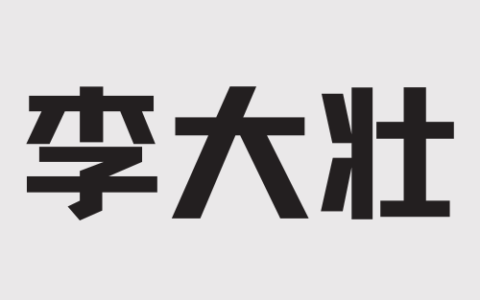首先,我们登陆到弹性web托管的后台https://ews.console.aliyun.com/#/ewslist
选择你要用的EWS,点击管理。
在控制台中,为了避免后期需要更换网站主域名,我先绑定了域名,然后再进行建站
点击左边菜单栏中的环境设置、域名绑定,在输入框内填入域名,点击添加。即可添加到列表中。只要你的主机下发检测备案是已备案状态,解析状态为已解析,说明你解析正确。
绑定域名成功后,访问你绑定的域名。可以看到阿里云的默认页面
再次回到控制面板。点击实例详情,开始重置密码,准备上传WordPress
显示下面的就说明你安装好了。
接下来,使用FTP工具登陆服务器。FTP软件配置如下。
登陆成功后可以看到如下
其中README文件是介绍,有兴趣可以看下。myfolder文件夹放一些重要,但不能公开的文件。而htdocs内放网站的程序。
删除htdocs里的zhuye.html
上传我们从cn.wordpress.org中下载到的安装包,并用后台的功能解压。
配置截图如下
解压完成的效果
访问我们绑定的域名
可以看到已经进入到了配置阶段。
数据库信息和我们刚刚重置FTP密码在同一个位置。
重置后数据库信息,填入WordPress的数据库地址账号密码,让其自动安装即可!
原创文章,作者:大壮同学,如若转载,请注明出处:https://www.lidazhuang.cn/jiaocheng/874.html